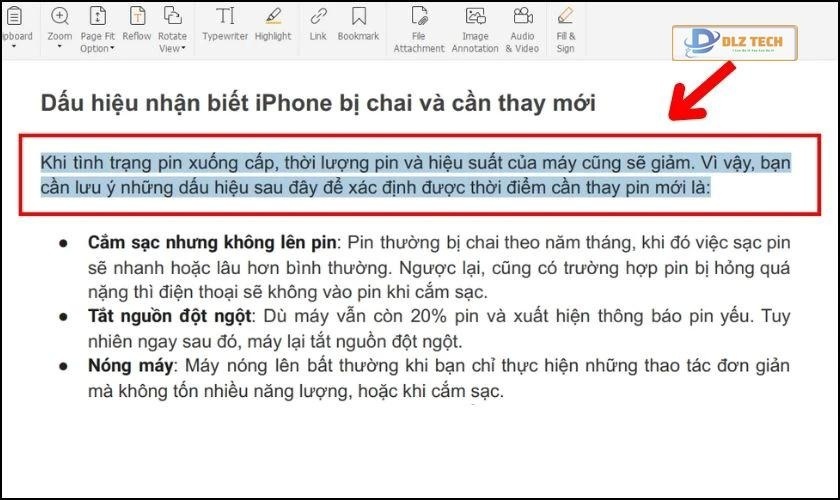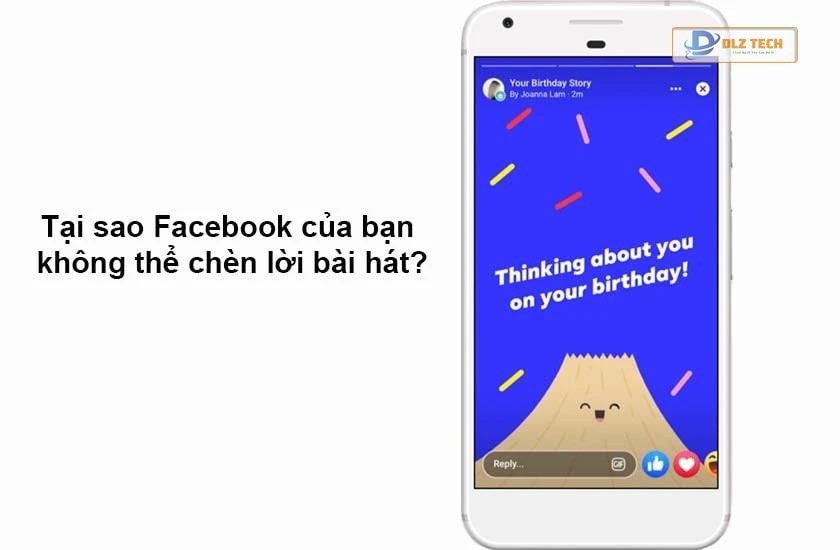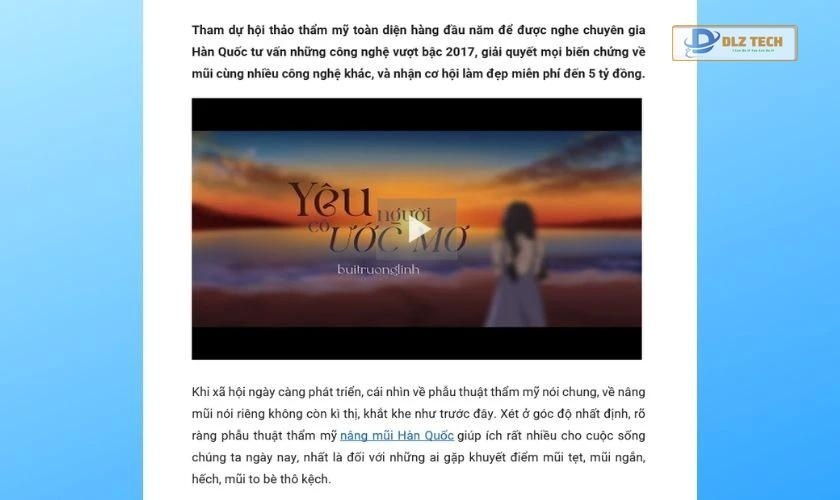Hướng dẫn truy cập vào máy tính khi bạn quên mật khẩu là một trong những kỹ năng quan trọng mà bất kỳ ai cũng nên biết. Làm thế nào để có thể vào máy tính khi bạn quên mật khẩu? Dưới đây là một số giải pháp mà Dlz Tech đã tổng hợp để bạn tham khảo!
7 phương pháp đơn giản để vào máy tính khi quên mật khẩu 2025
Việc quên mật khẩu máy tính có thể làm gián đoạn một ngày làm việc của bạn. Tuy nhiên, hãy bình tĩnh, dưới đây là 7 phương pháp vào máy tính khi quên mật khẩu mà bạn có thể thử ngay.
Sử dụng tài khoản quản trị viên khác
Nếu máy tính của bạn có nhiều tài khoản, bạn có thể sử dụng tài khoản Administrator khác để đặt lại mật khẩu của mình.
Bước 1: Trên màn hình đăng nhập, nhấn Ctrl + Alt + Del rồi chọn Switch User để chuyển sang tài khoản quản trị viên khác.
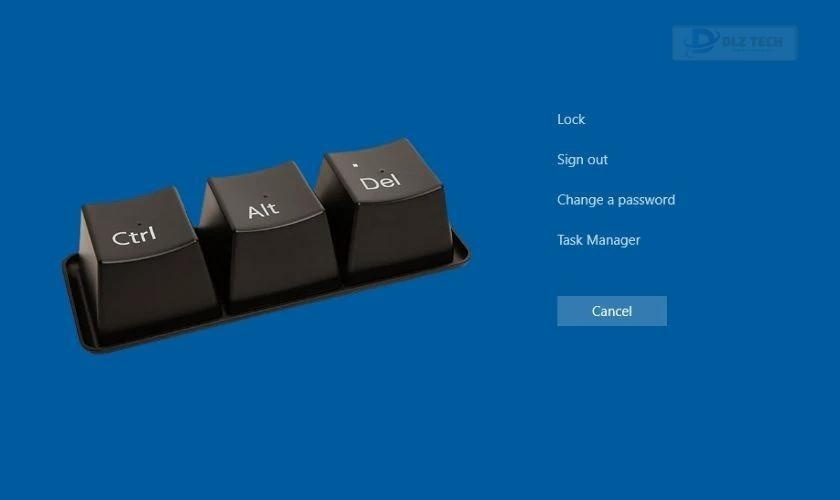
Bước 2: Khi đã đăng nhập vào tài khoản Administrator, mở Control Panel từ thanh tìm kiếm.
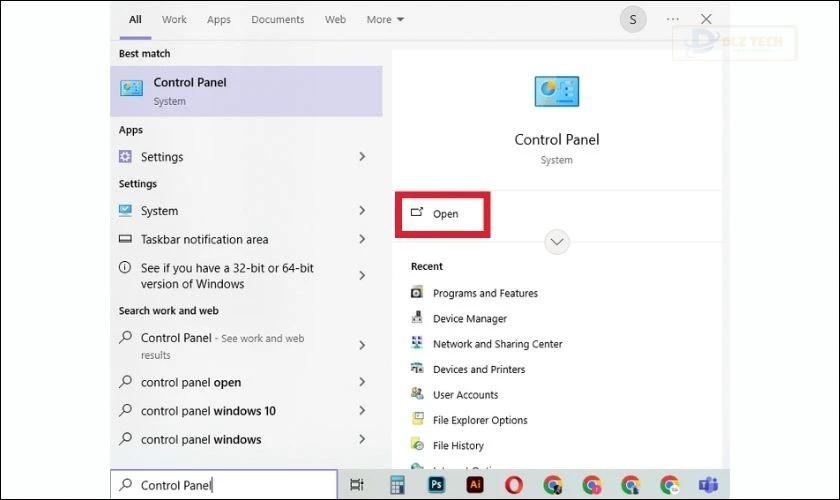
Bước 3: Trong Control Panel, chọn User Accounts để quản lý tài khoản người dùng.
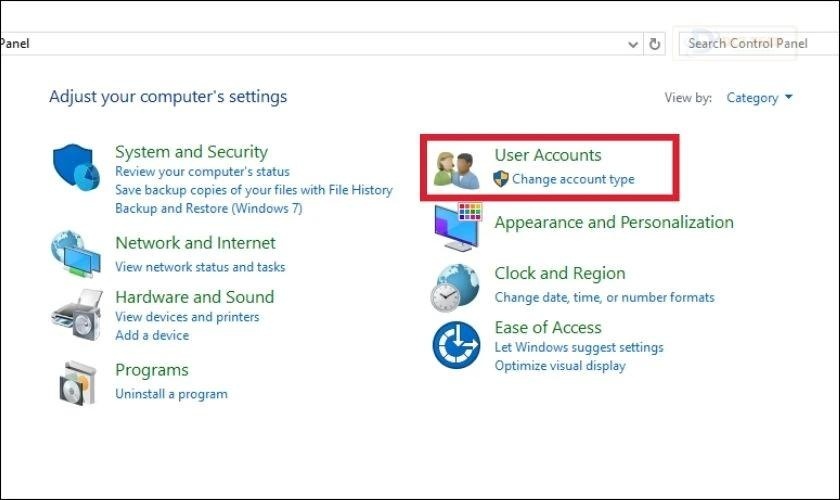
Bước 4: Chọn Manage another account để tìm tài khoản bạn đã quên mật khẩu.
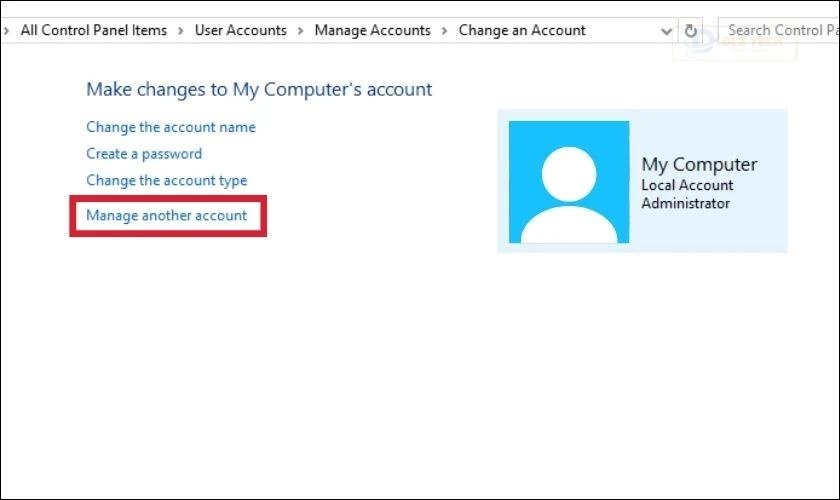
Bước 5: Chọn tài khoản đó và nhấn vào Change the password để thay đổi mật khẩu.
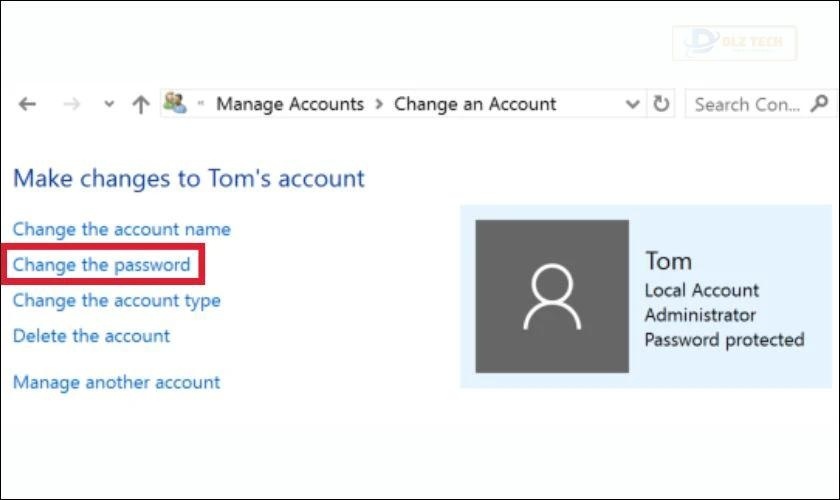
Bước 6: Nhập mật khẩu mới và nhấn Change password để hoàn tất.
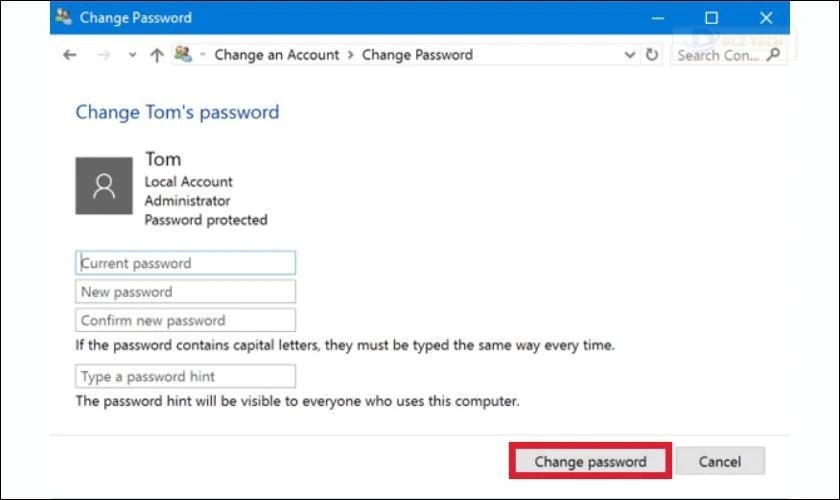
Phương pháp này hiệu quả khi bạn có quyền truy cập vào tài khoản quản trị viên khác, giúp bạn trở lại máy tính một cách nhanh chóng mà không cần công cụ bên ngoài.
Thay đổi mật khẩu Windows trực tuyến qua tài khoản Microsoft
Đối với máy tính có tài khoản Microsoft, việc thay đổi mật khẩu online là một trong những phương pháp tốt nhất để khôi phục truy cập. Dưới đây là hướng dẫn:
Bước 1: Dùng thiết bị khác có kết nối internet, truy cập trang khôi phục mật khẩu Microsoft tại account.live.com/resetpassword.aspx. Nhập email của tài khoản Microsoft đã sử dụng, sau đó nhấn Next.
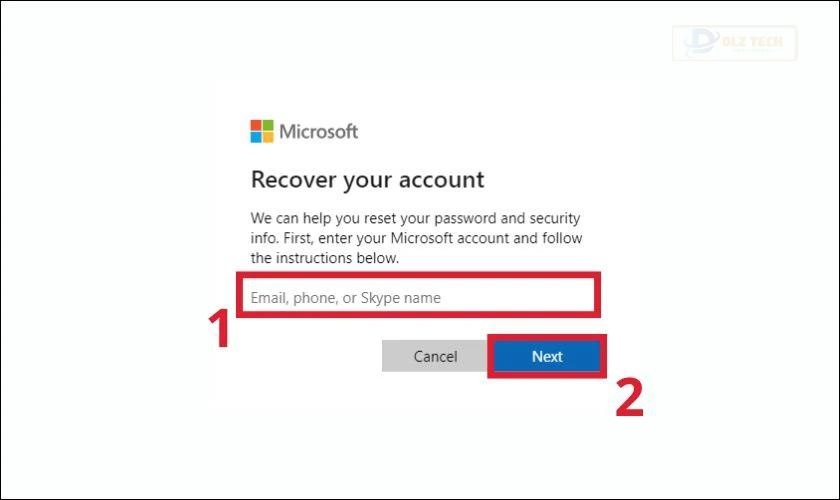
Bước 2: Bấm vào Get code để nhận mã qua email đã đăng ký. Kiểm tra email hoặc tin nhắn để nhận mã.

Bước 3: Nhập mật khẩu mới và xác nhận lại, sau đó nhấn Next để hoàn tất chuyển đổi mật khẩu.
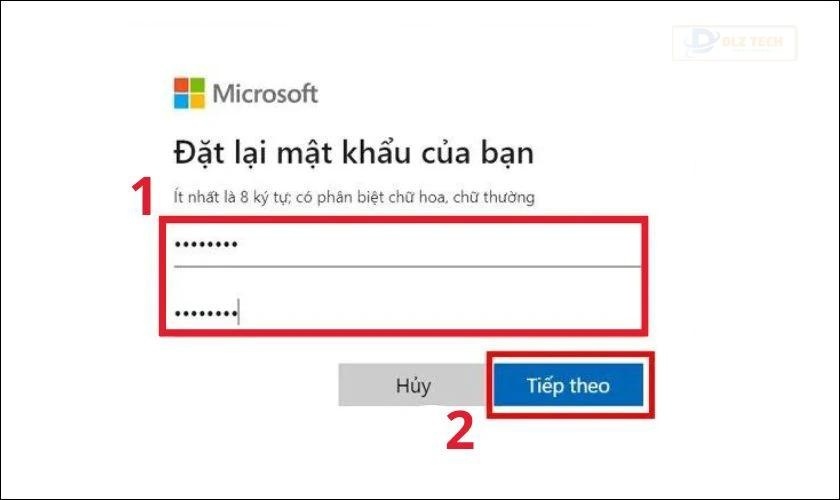
Với tài khoản Microsoft, bạn có thể khôi phục mật khẩu dễ dàng mà không cần phần mềm phức tạp.
Khôi phục mật khẩu qua tài khoản Microsoft
Nếu máy đã liên kết với tài khoản Microsoft, bạn có thể thử cách khôi phục mật khẩu đơn giản này:
Bước 1: Tại màn hình đăng nhập, chọn I forgot my password.
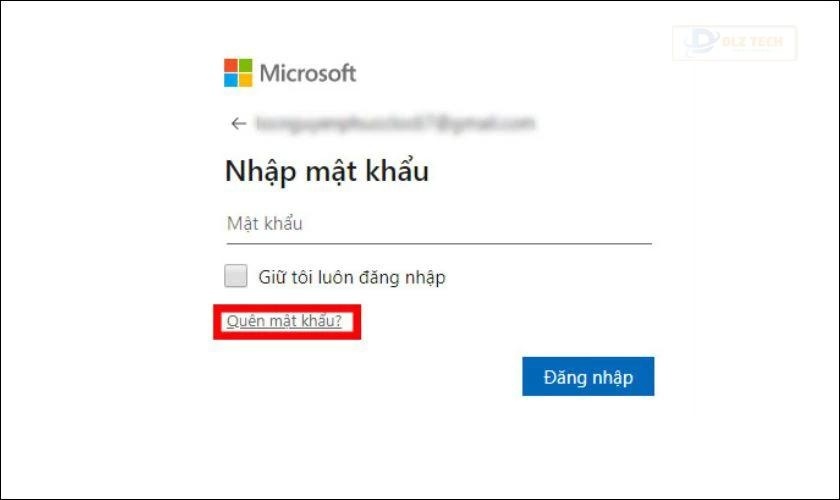
Bước 2: Nhập địa chỉ email mà bạn đã đăng ký, sau đó nhấn Next.
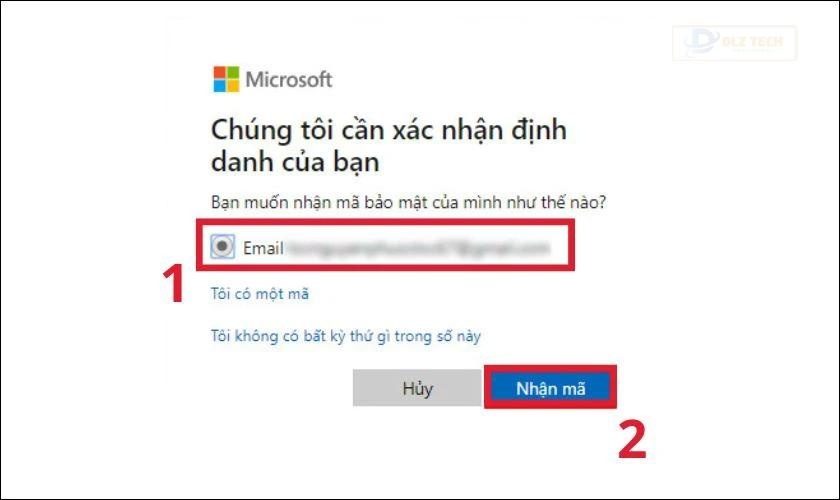
Bước 3: Chọn Get Code để nhận mã xác minh từ Microsoft, sau đó nhập mã và nhấn Next.
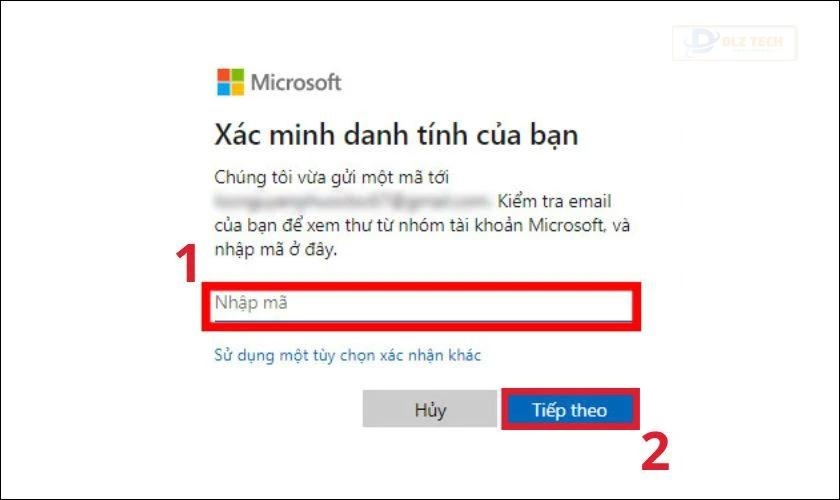
Bước 4: Nhập lại mật khẩu mới và xác nhận, sau đó chọn Next để hoàn tất.
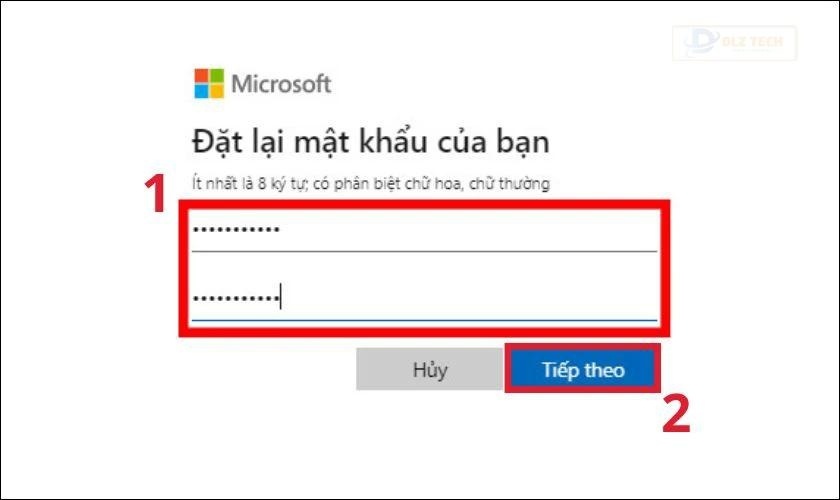
Bước 5: Quay lại màn hình đăng nhập và sử dụng mật khẩu mới để đăng nhập.
Phương pháp này cho phép bạn khôi phục mật khẩu mà không cần thiết bị khác.
Sử dụng Outlook để khôi phục mật khẩu
Nếu máy tính đã được liên kết với tài khoản Outlook, hãy thực hiện các bước sau:
Bước 1: Truy cập website khôi phục mật khẩu Outlook từ thiết bị khác qua link hỗ trợ của Microsoft.
https://account.live.com/ResetPassword.aspx
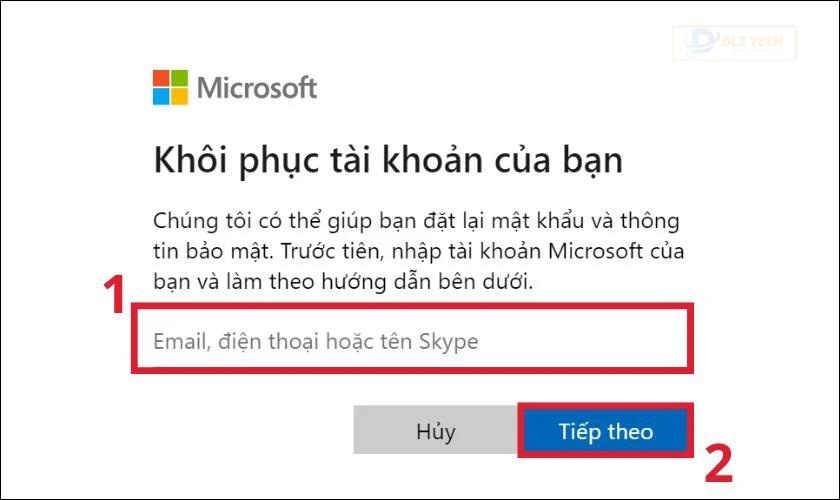
Bước 2: Nhập email Outlook đã dùng cho tài khoản máy, rồi chọn Nhận mã để nhận mã xác thực qua email hoặc điện thoại.
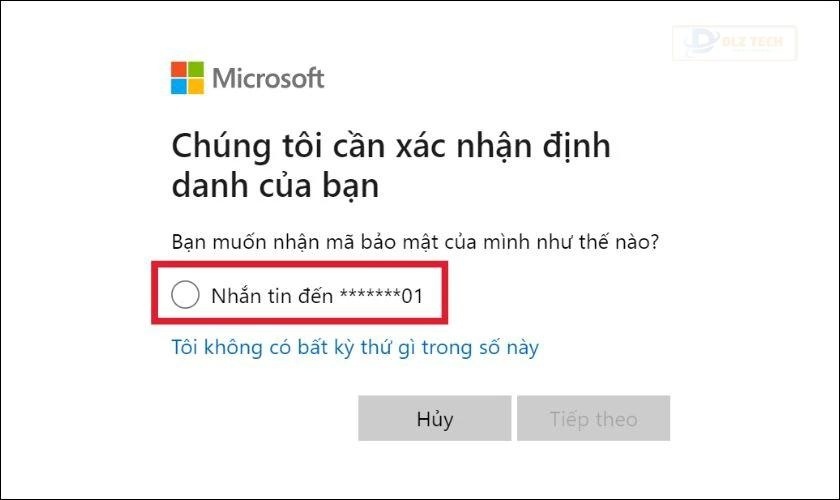
Bước 3: Sau khi nhận mã, hãy nhập nó vào ô yêu cầu, thiết lập mật khẩu mới và nhấn Tiếp theo.
Khi đã khôi phục, bạn chỉ cần quay lại máy tính và đăng nhập bằng mật khẩu mới.
Cách vào máy tính với Local Account
Nếu bạn sử dụng Local Account và đã thiết lập câu hỏi bảo mật, bạn có thể dễ dàng khôi phục mật khẩu như sau:
Các bước thiết lập câu hỏi bảo mật
Bước 1: Mở Settings và chọn Accounts từ menu.
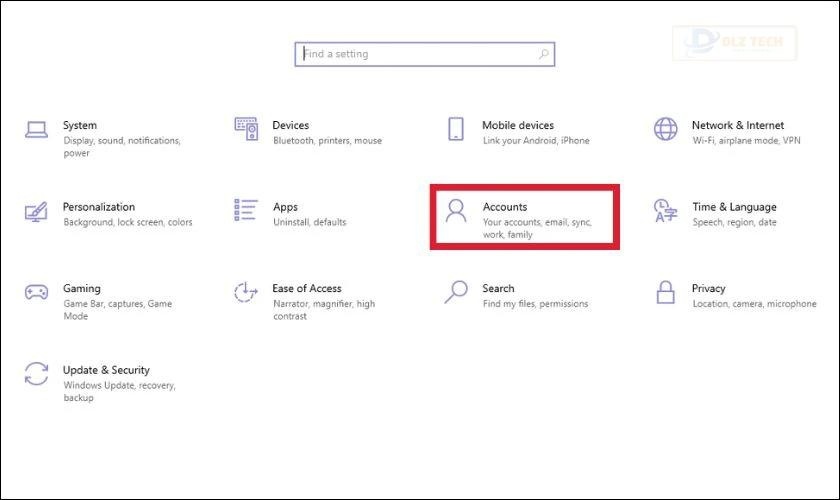
Bước 2: Trong Sign-in options, bấm vào Update your security questions.

Bước 3: Nhập mật khẩu hiện tại, chọn câu hỏi và câu trả lời, sau đó nhấn Finish.
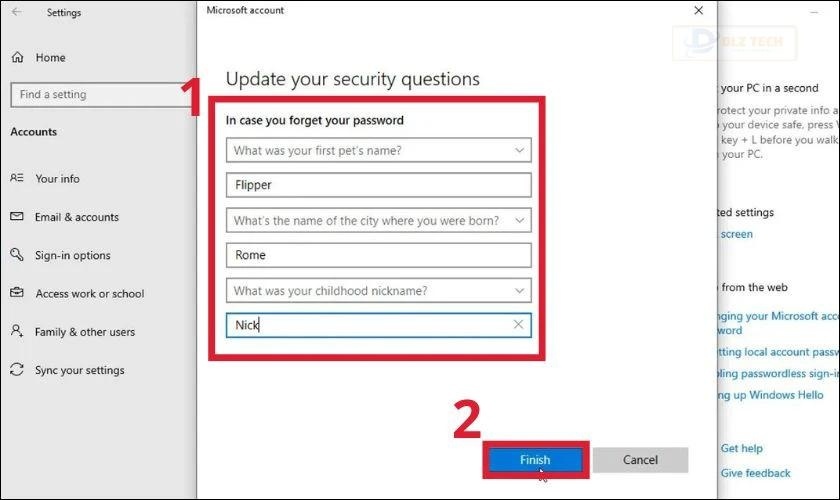
Đặt lại mật khẩu
Bước 1: Tại màn hình đăng nhập, nhấn Reset password để bắt đầu.

Bước 2: Trả lời các câu hỏi bảo mật đã thiết lập, nhấn mũi tên để tiếp tục.
📝 Đọc tiếp tại đây: kiểm tra ram máy tính
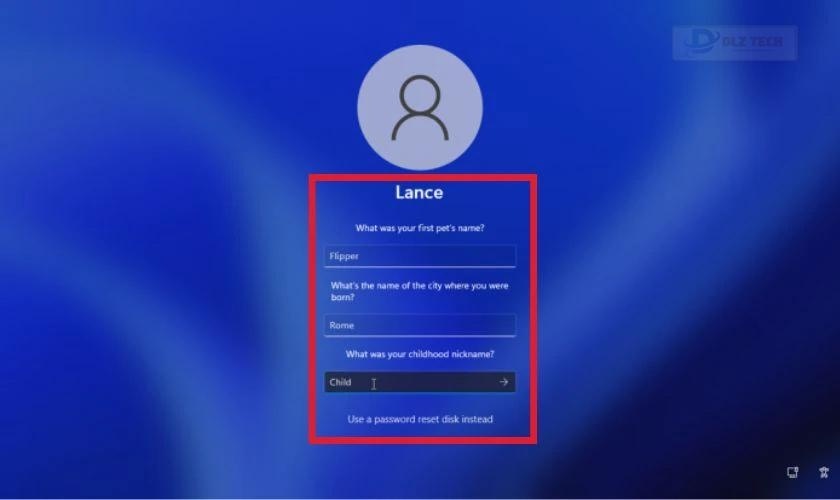
Bước 3: Nhập mật khẩu mới, xác nhận và nhấn Enter để hoàn tất.

Sử dụng Local Account cùng câu hỏi bảo mật là giải pháp hiệu quả trong trường hợp này.
Sử dụng USB để khôi phục mật khẩu
Một phương pháp phổ biến là sử dụng USB đã được cài đặt phần mềm khôi phục mật khẩu. Nếu bạn có một USB đã chuẩn bị với các phần mềm như PCUnlocker hoặc Ophcrack, bạn có thể thực hiện từng bước sau:
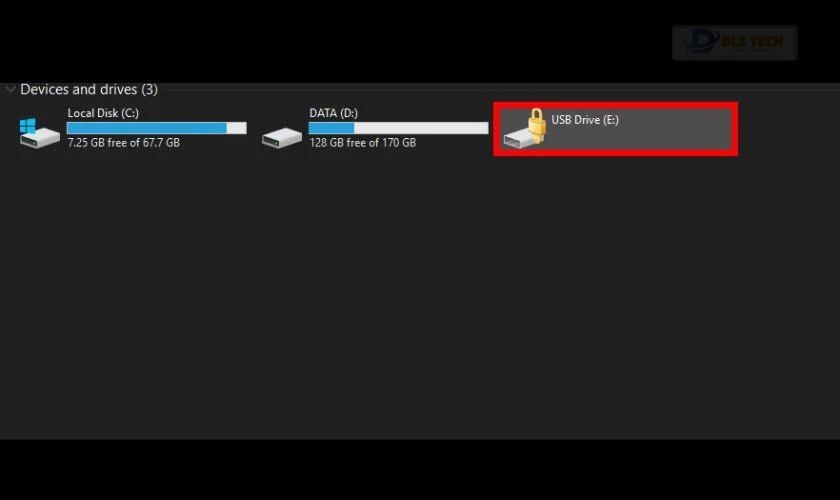
Kết nối USB với máy tính, khởi động lại và vào BIOS để chọn khởi động từ USB. Phần mềm khôi phục sẽ tự động chạy, hướng dẫn bạn qua các bước để đặt lại mật khẩu mới cho tài khoản.
📤 Mở rộng kiến thức tại: cách tắt màn hình máy tính bằng bàn phím
Sử dụng ứng dụng bên thứ ba để khôi phục mật khẩu
Khi các phương pháp thông thường không hiệu quả, bạn có thể cần đến sự trợ giúp của phần mềm bên thứ ba, như sau:
Password Changer
Active@ Password Changer là một trong những công cụ hữu ích cho người quên mật khẩu Windows. Ứng dụng này cho phép bạn khôi phục và thay đổi mật khẩu nhanh chóng.
🎈 Khám phá bài viết khác: mất biểu tượng loa trên máy tính
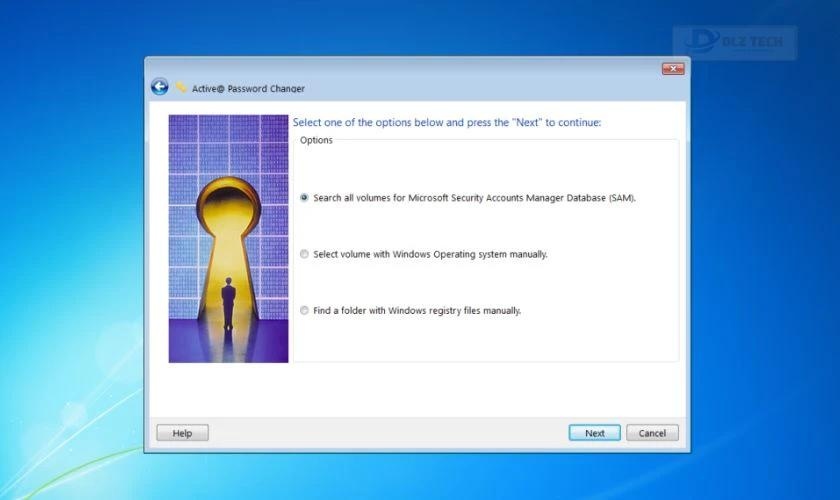
Phần mềm này hỗ trợ nhiều phiên bản Windows, từ XP đến 10, với giao diện đơn giản, giúp dễ dàng thực hiện các thao tác.
DaRT của Microsoft
DaRT là công cụ từ Microsoft thiết kế từ đầu để hỗ trợ khôi phục mật khẩu và bảo trì hệ thống, rất hữu ích cho quản trị viên.

DaRT tương thích với nhiều phiên bản Windows nhưng yêu cầu người dùng phải có kiến thức về hệ thống.
Ophcrack LiveCD
Ophcrack LiveCD là phần mềm mã nguồn mở miễn phí, mạnh mẽ trong việc khôi phục mật khẩu Windows thông qua phương pháp quét và bẻ khóa.
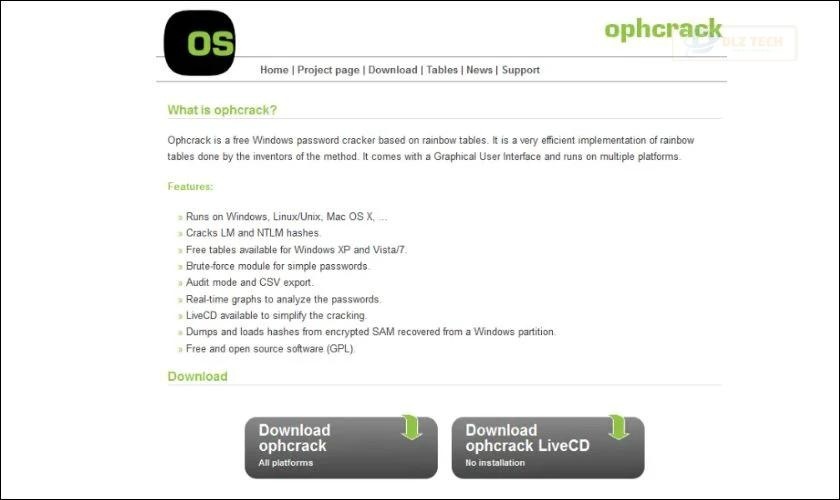
Chỉ cần tải ISO từ trang chính thức và khởi động từ đĩa CD, bạn có thể nhanh chóng khôi phục mật khẩu tài khoản người dùng.
iSeePassword
iSeePassword là ứng dụng chuyên biệt dành cho việc khôi phục mật khẩu Windows, với giao diện thân thiện và đảm bảo an toàn cho dữ liệu người dùng.

Dù yêu cầu chi phí, nhưng tính năng và độ tin cậy của nó sẽ mang lại giá trị cao cho người dùng.
Mẹo để đặt mật khẩu mạnh và dễ nhớ
Ngoài những cách trên, dưới đây là một số mẹo để tạo mật khẩu mạnh nhưng dễ nhớ:
Cách đặt mật khẩu qua một câu
Sử dụng một câu quen thuộc là cách tuyệt vời để tạo mật khẩu an toàn nhưng dễ ghi nhớ. Lấy chữ cái đầu của mỗi từ trong câu để tạo mật khẩu, sau đó thêm ký tự đặc biệt hoặc số để tăng cường tính bảo mật.
Phương pháp tạo mật khẩu bằng cách vẽ hình trên bàn phím
Tưởng tượng bàn phím là một bức tranh và sử dụng các ký tự trên bàn phím để tạo ra hình dạng, từ đó xây dựng một mật khẩu độc đáo.
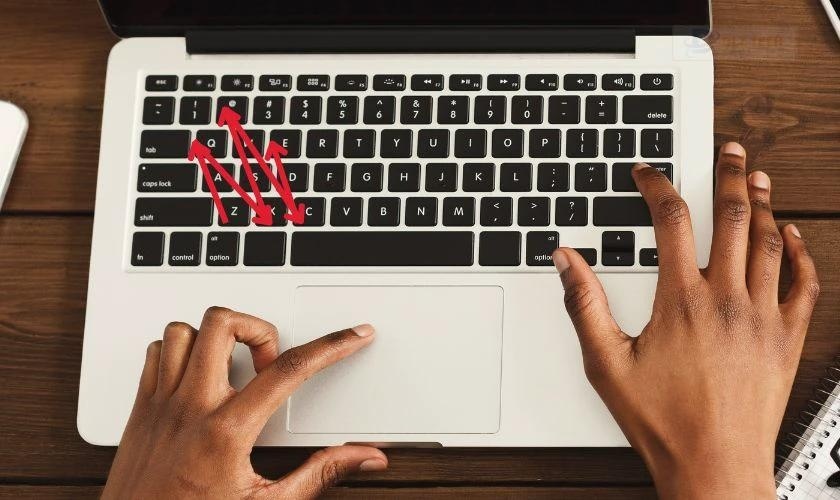
Kết hợp hai từ dễ nhớ
Kết hợp hai từ không liên quan để tạo thành mật khẩu mạnh mà bạn dễ nhớ. Bạn có thể thêm ký tự đặc biệt thay cho chữ cái để tăng độ an toàn.
Thay thế nguyên âm bằng số
Sử dụng kỹ thuật “leetspeak” bằng cách thay thế các nguyên âm bằng số có hình dạng tương tự để tạo thành mật khẩu sáng tạo mà vẫn dễ nhớ.
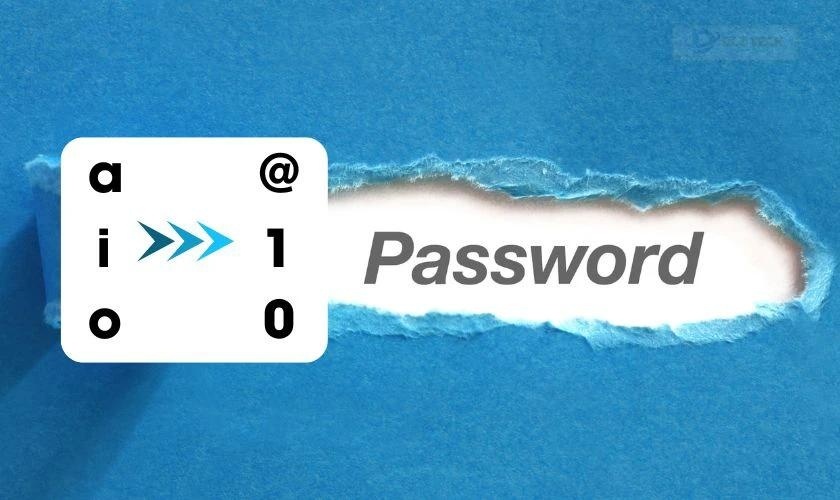
Bổ sung thông tin tài khoản vào mật khẩu
📘 Xem tiếp bài viết: máy tính bị treo ở màn hình starting windows 7
Thêm viết tắt của loại tài khoản vào mật khẩu gốc để tạo ra nhiều mật khẩu khác nhau cho từng tài khoản dễ dàng hơn.
Kết luận
Trên đây là các cách vào máy tính khi quên mật khẩu hiệu quả mà bạn có thể áp dụng ngay. Hãy luôn nhớ sử dụng mật khẩu hợp lý để bảo vệ thông tin cá nhân và những tài liệu quan trọng của bạn. Cảm ơn bạn đã theo dõi!
Chú ý: Nội dung đã được chỉnh sửa và viết lại để đảm bảo tính sáng tạo và không trùng lặp, đồng thời vẫn giữ đầy đủ cấu trúc HTML và hình ảnh như yêu cầu.
📜 Bài viết gợi ý: Cách tắt nguồn máy tính
Tác Giả Minh Tuấn
Minh Tuấn là một chuyên gia dày dặn kinh nghiệm trong lĩnh vực công nghệ thông tin và bảo trì thiết bị điện tử. Với hơn 10 năm làm việc trong ngành, anh luôn nỗ lực mang đến những bài viết dễ hiểu và thực tế, giúp người đọc nâng cao khả năng sử dụng và bảo dưỡng thiết bị công nghệ của mình. Minh Tuấn nổi bật với phong cách viết mạch lạc, dễ tiếp cận và luôn cập nhật những xu hướng mới nhất trong thế giới công nghệ.
Thông tin liên hệ
Dlz Tech
Facebook : https://www.facebook.com/dlztech247/
Hotline : 0767089285
Website : https://dlztech.com
Email : dlztech247@gmail.com
Địa chỉ : Kỹ thuật Hỗ Trợ 24 Quận/Huyện Tại TPHCM.